Pot exista momente în care nu puteți accesa internetul prin Wi-Fi pe dispozitivul dvs. Când se întâmplă acest lucru, partajați conexiunea la internet de pe alte dispozitive, pornind hotspot-ul Wi-Fi. Multe telefoane, inclusiv cele mai bune telefoane Samsung Galaxy sau Android, vă permit să partajați internetul de la Wi-Fi folosind hotspot.
Dacă nu aveți o rețea pentru invitați configurată și nu doriți ca alții să folosească Wi-Fi principal, porniți hotspot-ul Wi-Fi pentru a partaja internetul dintr-o rețea Wi-Fi. La specificațiile celor mai multe smartphone-uri Samsung Galaxy vedeți la conectivitate și Hotspot, pe lângă Wi-Fi, Bluetooth, Dual-band, etc.
Cum să activați un hotspot Wi-Fi pe Samsung Galaxy (Android)
Puteți folosi un hotspot Wi-Fi pentru a partaja internetul telefonului cu alte dispozitive. Și, dacă celălalt dispozitiv nu are Wi-Fi, puteți utiliza în schimb tethering-ul USB sau Bluetooth, cu câteva avertismente. Tethering-ul este partajarea datelor mobile pentru computere sau laptopuri prin Hotspot mobil. Este nevoie de doar câteva atingeri pentru a activa hotspot-ul Wi-Fi pe un dispozitiv Samsung Galaxy sau Android. Cu toate acestea, dacă nu l-ați folosit niciodată, poate fi necesar să îl configurați mai întâi, potrivit AndroidPolice. Activarea și configurarea unui hotspot pe Android este ușoară, iar noi vă ghidăm prin acest proces. Iată ce trebuie să faci:
- Accesați Setări.
- Atingeți Conexiuni.
- Accesați Hotspot mobil și tethering.
- Atingeți Hotspot Wi-Fi și setați numele Hotspotului.
- Setați o parolă și comutați pe comutatorul Utilizați hotspot Wi-Fi pentru a începe partajarea.
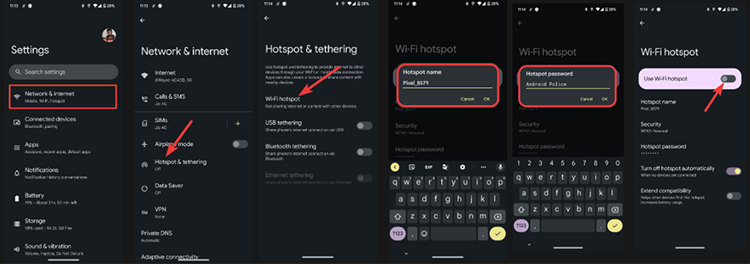
Adăugați o comandă rapidă pentru hotspot Wi-Fi în Setări rapide
Setările rapide din telefoanele Samsung Galaxy facilitează activarea și dezactivarea funcțiilor esențiale din mers. Iată cum să adăugați o țiglă hotspot Wi-Fi la Setările rapide ale dispozitivului dvs. pentru a o activa sau dezactiva rapid:
- Glisați în jos de două ori de sus pentru a dezvălui panoul complet de Setări rapide.
- Atingeți pictograma cele trei puncte.
- Derulați și găsiți Hotspot.
- Mențineți apsat și trageți și plasați Hotspot în Setări rapide.
- Faceți clic pe săgeata înapoi din colțul din stânga sus.
- Găsiți și atingeți Hotspot în Setări rapide pentru a porni hotspot-ul.
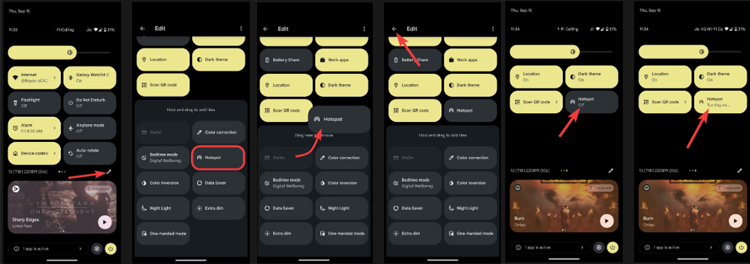
Este posibil ca la unele telefoane pașii de mai sus să difere puțin, dar meniul este intuitiv și vă dați seama imediat ce trebuie să faceți.
Activați tetheringul USB pe telefoanele Samsung Galaxy sau Android
În timp ce Wi-Fi este disponibil pe toate tipurile de dispozitive și este fiabil, este posibil să întâmpinați probleme de conectivitate, în special cu laptopurile mai vechi. În acest caz, dacă aveți un cablu USB de bună calitate, configurarea conexiunii USB este ușoară.
- Conectați telefonul la computer folosind un cablu USB.
- Glisați în jos pentru a deschide Setări rapide și atingeți notificarea Sistemului Android.
- În secțiunea Utilizați USB pentru, selectați Tethering USB.
- Dacă nu vedeți notificarea, introduceți USB -ul într-un alt port.
- Alternativ, accesați Setări -> Conexiuni -> Hotspot și tethering și comutați pe USB tethering.
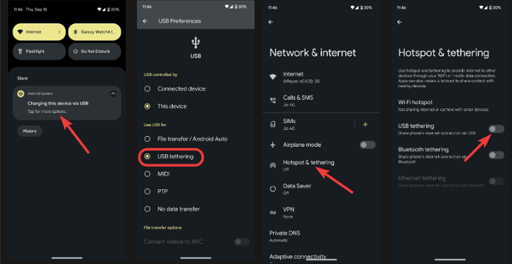
Activați tetheringul Bluetooth pe dispozitivele Android
Dacă atât tethering-ul USB, cât și hotspot-ul Wi-Fi nu funcționează, tethering-ul Bluetooth este o opțiune și ar trebui să fie ultima ta soluție.
- Conectați ambele dispozitive prin Bluetooth.
- Pe dispozitivul de pe care doriți să partajați internetul, accesați Conexiuni -> Hotspot și tethering și comutați pe Bluetooth tethering.
- Odată terminat, puteți accesa internetul pe celălalt dispozitiv.
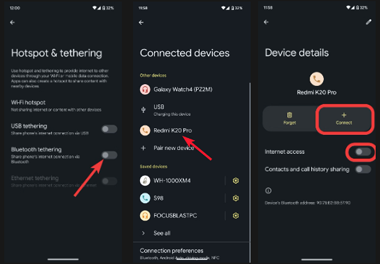
Tetheringul Bluetooth ar putea fi lent sau inutilizabil în comparație cu un hotspot Wi-Fi. Cel mai mult ai putea face cu tetheringul Bluetooth este să trimiți mesaje text.
Utilizarea unui hotspot Wi-Fi consumă durata de viață a bateriei și poate cauza supraîncălzirea dispozitivului, mai ales vara. Dacă porniți hotspot-ul și uitați să-l opriți, veți pierde o mulțime de baterie. Sigur, puteți activa opțiunea Oprire hotspot automat, care dezactivează hotspot-ul Wi-Fi dacă nu sunt conectate dispozitive, dar dacă uitați să deconectați alte dispozitive, vă poate strica ziua.
